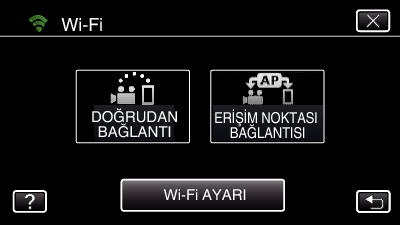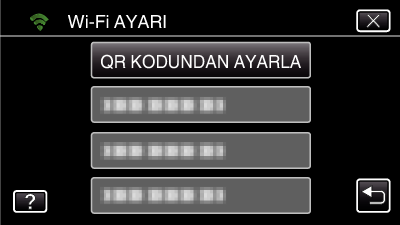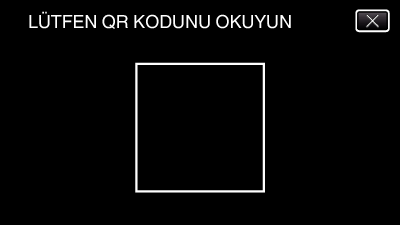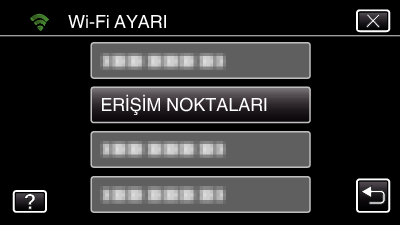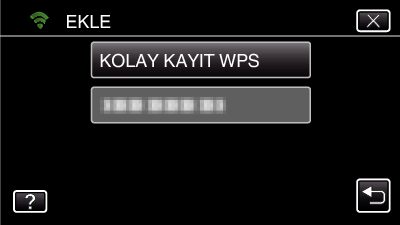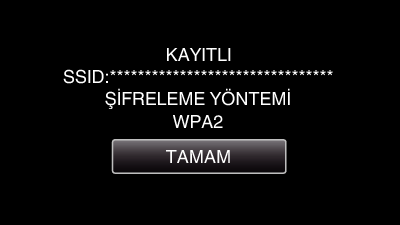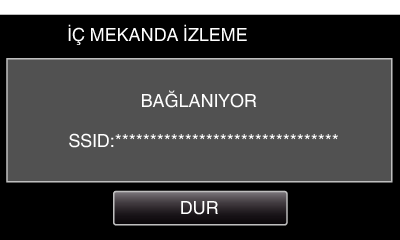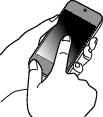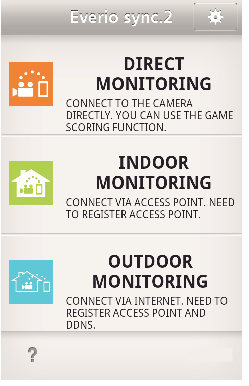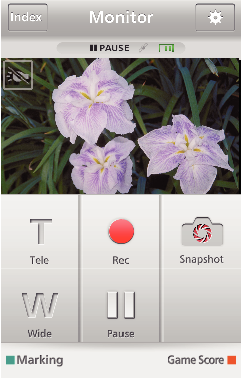-

- QR Kodu Oluşturarak Wi-Fi Kullanılması
-
İÇ MEKANDA İZLEME
İÇ MEKANDA İZLEME
Ayarlama (Ayarlama yapıldığında aşağıdaki “Standart Çalışma„ kısmından başlayın)
1Bir QR Kodu Oluşturma
İç mekanda izleme için gerekli alanlara değerleri girin.
İç mekanlarda izleme için, şifre ve HTTP bağlantı noktası dışındaki ayarları yapmaya gerek yoktur.
Yukarıda bahsi geçenler dışındaki öğeler “DIŞ MEKANDA İZLEME„ için kullanılır. Dış mekanda izleme kullanırken, her öğeyi girin ve ayarları tekrar yapın.
Bağlantı başarısız olursa, her öğe için girilen içeriğin doğru olduğunu kontrol edin, QR kodunu tekrar oluşturun ve kamerayı ayarlayın.
Parola: bu kamerayı erişim noktası aracılığıyla aygıta bağlamak için bir parola belirleyin. (En fazla 8 karakter)
DDNS: Bağlantı ortamını İnternete ayarlayın. Dış mekanda izleme kullanılmadığında OFF olarak ayarlayın.
Kullanıcı adı (DDNS): elde edilen DDNS hesabı için bir kullanıcı adı belirleyin.
Parola (DDNS): elde edilen DDNS hesabı için bir parola belirleyin.
UPnP: UPnP protokolü aygıtı ağa bağlamak için kullanılabilirse “ON„ olarak ayarlayın.
HTTP Bağlantı Noktası: İnternete bağlanmak için bağlantı noktası numarasını ayarlayın. Normalde “80„ olarak ayarlanır.
2QR kodunu okumak için ekranı görüntüleyin.
3Bir QR kodunu okuyun.
4Erişim noktalarının (kablosuz LAN yönlendirici) bu birime kaydedilmesi
Wi-Fi Korumalı Kurulum (WPS) Kaydı
Ayrıca aşağıdaki kayıt yöntemleri de kullanılabilir.
5Akıllı Telefonu Erişim Noktasına (Kablosuz LAN Yönlendirici) Bağlama
Akıllı telefonu evdeki erişim noktasına (kablosuz LAN yönlendirici) bağlayın.
Akıllı telefon evdeki erişim noktasına (kablosuz LAN yönlendirici) zaten bağlanmışsa bu ayara gerek yoktur.
Standart Çalışma
6Akıllı telefon ve kamerayı bağlayarak görüntülerin izlenmesi
Bu kamera üzerinde kullanım
Akıllı telefon üzerinde çalıştırma
NOT
Bu işlevi kullanmadan önce akıllı telefona bir akıllı telefon uygulamasının yüklenmesi gerekir.

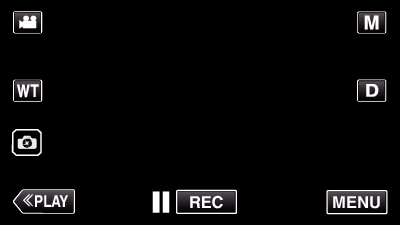
_UJDCILmpidhcjd.png)